
페이지 설정이 어려우신가요? WPS2019 텍스트는 직장인들에게 페이지 설정이 자주 사용되는 기능이지만 WPS2019 텍스트에서 페이지 설정에 어려움을 겪는 사용자가 많습니다. 걱정하지 마십시오. PHP 편집기 Baicao가 이 문제를 해결하는 데 도움이 되는 자세한 페이지 설정 튜토리얼을 제공합니다. 이 기사를 계속 읽으면 WPS2019 텍스트 페이지 설정의 모든 측면을 이해하고 페이지 설정을 쉽고 빠르게 완료하는 방법을 익힐 수 있습니다.
먼저 WPS2019 홈페이지를 열고 사진과 같이 페이지를 설정합니다.
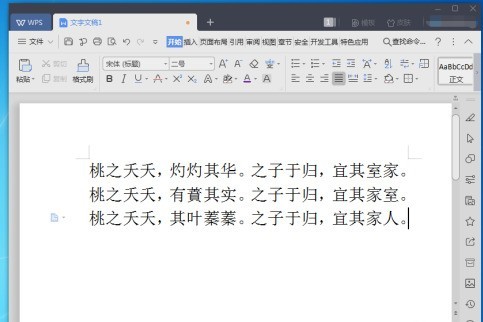
사진과 같이 왼쪽 상단의 [파일] 버튼을 클릭하세요.
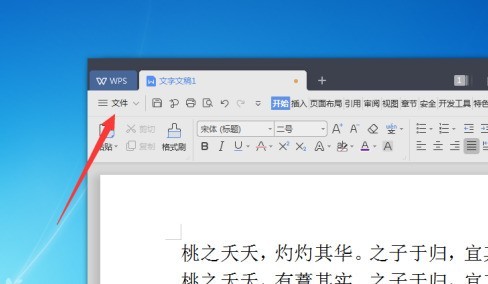
그 다음 그림과 같이 팝업 옵션에서 [파일] 옵션을 클릭하세요.
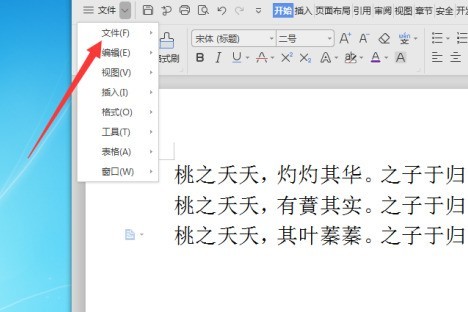
그러면 그림과 같이 나타나는 보조 메뉴에서 [페이지 설정] 옵션을 클릭하세요.
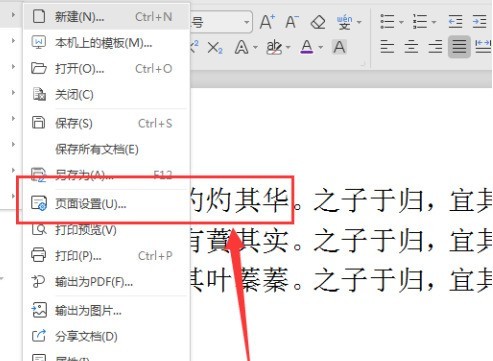
그런 다음 그림과 같이 여백, 용지, 레이아웃, 문서 격자 및 열에 대한 세부 설정을 할 수 있는 페이지 설정 창을 엽니다.
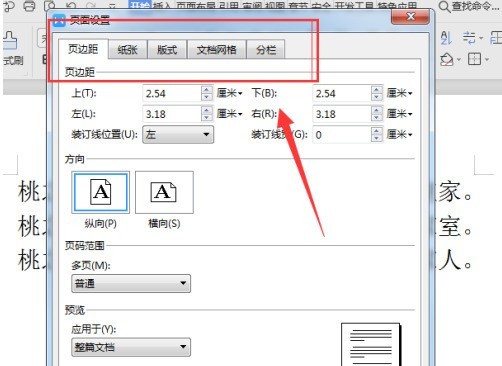
그림과 같이 아래의 [확인]을 클릭하여 설정 효과를 확인하고 저장하시면 페이지 설정이 완료됩니다.
위 내용은 WPS2019 텍스트 페이지 설정 방법_WPS2019 텍스트 페이지 설정 방법의 상세 내용입니다. 자세한 내용은 PHP 중국어 웹사이트의 기타 관련 기사를 참조하세요!